بوت نشدن لپ تاپ اپل مشکلی نسبتا رایج است که بسیاری از دارندگان این دستگاه با آن مواجه می شوند. بسیاری از کاربران انواع مدل های مک بوک ، در تماس با واحد تعمیر مک بوک نمایندگی اپل ، از این مساله شکایت دارند که مک بوک شان پس از آپدیت کردن سیستم عامل، بوت نشده و بالا نمی آید.
خب شما اصلا نباید این مشکل را دست کم بگیرید؛ چرا که دلیل این اتفاق ممکن است یک ایراد نرم افزاری در سیستم عامل یا سایر بخش ها باشد. اگرچه لپ تاپ های apple کیفیت بسیار بالایی دارند ، با این حال بروز مشکل در آنها امری طبیعی است. با تیم نمایندگی اپل سنتر همراه شوید. همکاران ما ضمن بررسی دلایل بوت نشدن لپ تاپ اپل ، راه حل های کاربردی را برای رفع این مشکل در اختیار شما قرار خواهند داد.

دلایل بوت نشدن لپ تاپ اپل
احتمالا شما دوستان عزیزی که در حال مطالعه این مطلب هستید، با مک بوک خود که سیستم عامل آن بالا نمی آید درگیر هستید. حتما به قصد انجام کاری لپ تاپ اپل خود را روشن کرده اید و هرچه منتظر مانده اید، سیستم بوت نشده است. تا دلایل بروز این مشکل را نشناسید، موفق به رفع آن نخواهید شد. خرابی پاور یا کار نکردن اتصالات و کابل های آن یکی از دلایل بوت نشدن مک بوک به شمار می رود. همچنین اگر مک بوک شما به یک دستگاه جانبی مثل پرینتر و … متصل است، وجود ایراد در هریک از این دستگاه ها یا درایور آنها، می تواند منجر به بوت نشدن سیستم شود.
از طرفی ممکن است بوت نشدن لپ تاپ apple ناشی از نصب یک برنامه یا فایل معیوب باشد. برخی ناهماهنگی های نرم افزاری هم می تواند منجر به بروز این مشکل شده و شما را به دردسر بیندازد. به ندرت هم پیش می آید که روشن نشدن مک بوک ناشی از مشکلات سخت افزاری باشد. به هر ترتیب، پس از تشخیص و شناسایی علت مشکل می توانید آن را برطرف کنید. در ادامه راه حل های بوت نشدن مک بوک را بررسی خواهیم کرد.
چگونه مشکل بوت نشدن لپ تاپ اپل را برطرف کنیم؟
بررسی و اصلاح اتصالات پاور
همانطور که اشاره کردیم، خرابی پاور یا اتصالات آن یکی از دلایل اصلی بوت نشدن مک بوک است. در این شرایط ممکن است پاور به درستی کار نکند. گاهی هم پاور سالم است اما کابل های آن به درستی کار نمی کنند. بررسی و اصلاح اتصالات پاور می تواند به شما در رفع مشکل کمک کند. البته این روش در شرایطی مفید است که صفحه نمایش نیز روشن نشود و شما نگران آسیب دیدگی نمایشگر باشید.
قطع کردن تجهیزات جانبی
یکی دیگر از روش های رفع مشکل بوت نشدن لپ تاپ اپل ، قطع کردن تجهیزات جانبی است که به دستگاه متصل شده اند. اگر دستگاه هایی مثل پرینتر و … را به مک بوک خود متصل کرده اید، باید آنها را به خوبی بررسی کنید. وجود ایراد در هریک از این تجهیزات، می تواند روی عملکرد کلی لپ تاپ تاثیر منفی بگذارد. قطع کر دن تجهیزات و دستگاه های جانبی، در بسیاری از موارد می تواند منجر به رفع مشکل بوت نشدن مک بوک شود. اگر چنین نشد، راه حل های بعدی را اجرا کنید.
بوت کردن مک بوک در Safe Boot
Safe Boot عنوان یکی از آپشن های کاربردی لپ تاپ اپل است که موارد مورد نیاز در بوت شدن سیستم را محدود کرده و به این ترتیب، سرعت و امنیت بوت را افزایش می دهد. استفاده از Safe Boot در برخی از موارد به شما کمک می کند که مشکل بوت نشدن لپ تاپ اپل را برطرف کنید. برای این کار پس از خاموش کردن مک بوک و روشن کردن مجدد آن، کلید Shift را فشار دهید. سپس دکمه های Shift+Command+V را با هم نگه دارید تا سیستم وارد حالتی موسوم به Verbose Mode شود.
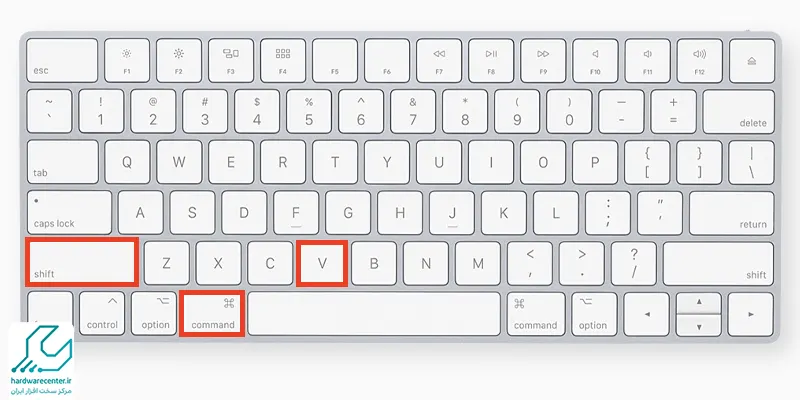
ریست کردن PRAM/NVRAM
بخش های خاصی از حافظه مک بوک ، با عنوان PRAM/NVRAM شناخته می شوند. این بخش ها وظیفه دارند که داده های ذخیره شده بر روی مک را حتی هنگام خاموش بودن آن حفظ کنند. ریست کردن این بخش ها، البته به ندرت، می تواند منجر به رفع مشکل بوت نشدن لپ تاپ اپل شوند. برای این کار، کلیدهای Command, Option (Alt), P ,R را به صورت هم زمان فشار دهید. وقتی سیستم ریستارت شد، کلیدها را رها کنید.
چنانچه مک بوک در حین اجرای این فرایند خاموش شد، آن را روشن کرده و مراحل را مجددا اجرا کنید. چنانچه همچنان با مشکل بوت نشدن مک بوک مواجه شدید، برای کسب راهنمایی های بیشتر و تعمیر دستگاه به شکل تخصصی، می توانید از همکاران ما در نمایندگی اپل مرکز سخت افزار ایران کمک بگیرید.
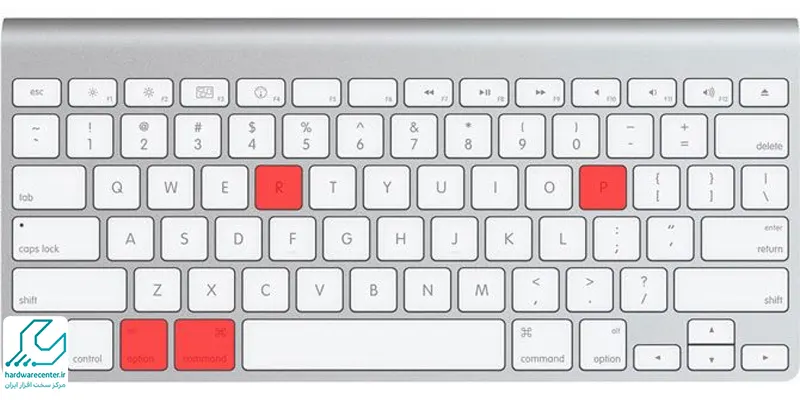
اجرای Disk Utility در حالت Recovery
یکی دیگر از راه حل های موثر در هنگام بوت نشدن لپ تاپ اپل ، اجرای Disk Utility در حالت Recovery است. این روش زمانی اجرا می شود که مک بوک بوت می شود ولی سیستم عامل بالا نمی آید. یکی از ویژگی های مثبت و کاربردی مک بوک است که امکان اجرا کردن Disk Utility را در حالت ریکاوری دارد. برای این منظور، اول باید مطمئن شوید که دستگاه خاموش است. سپس لپ تاپ apple را مجددا روشن کرده و کلیدهای Command+R را نگه دارید.
تا زمان بالا آمدن مک، این دکمه ها را نگه دارید. به این ترتیب، مک بوک وارد حالت Recovery خواهد شد. در مرحله بعد، روی Disk Utility کلیک کرده و Verify Disk را انتخاب کنید. چنانچه درایور مشکلی داشته و بوت نشدن مک بوک به این دلیل باشد، Disk Utility ایراد را شناسایی کرده و آن را به بهترین شکل برطرف خواهد کرد.
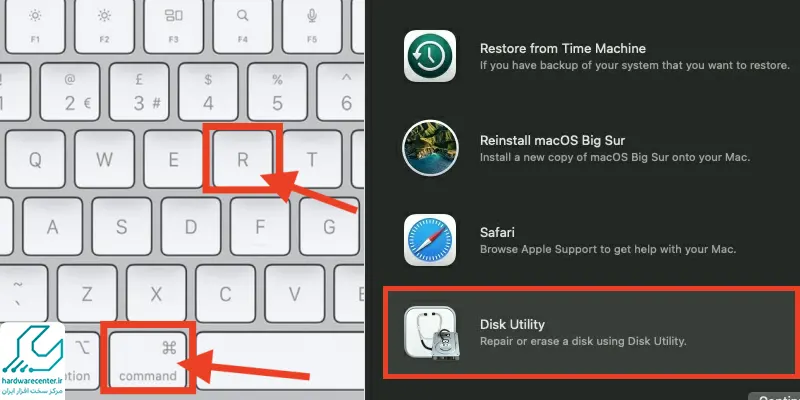
نمایندگی اپل انتخابی مطمئن
نمایندگی اپل ، خدمات و سرویس های مرتبط با فروش، تعمیرات و خدمات پس از فروش محصولات apple را به کاربران محترم ارائه می دهد. این مرکز توانسته در طول سالها فعالیتش، در جلب رضایت شما کاربران گرامی موفق عمل کند. همکاران ما در این نمایندگی تلاش می کنند با سرلوحه قرار دادن اصول مشتری مداری، رضایت هرچه بیشتر شما را فراهم سازند. فروش جدیدترین محصولات اپل به صورت اورجینال، تعمیرات تخصصی و نیز سرویس های گسترده ی پس از فروش، اصلی ترین خدماتی هستند که با مراجعه به نمایندگی اپل ، می توانید از آنها بهره مند شوید.





2 پاسخ
سلام من یک کمپیوتر مک بوک ایر دارم و میخواهم از طریق usb یک سیستم عامل جدید نصب نمایم ولی هر کاری میکنم usb دیسک بالا نمییاد و چندین روش را برای بوت نمودن انتخاب نمودم ولی تا هنوز به نتیجه نرسیدم اگر ممکن اس لطف نموده و بنده را راهنمایی نمایید.
سلام دوست عزیز نصب سیستم عامل تخصصی میباشد باید توسط تکنسین متخصص انجام شود برای دریافت خدمات با شماره های درج شده در سایت تماس گرفته شود.